Artikel ini membawakan anda pengetahuan yang berkaitan tentang excel Terutamanya ia berkongsi beberapa fungsi baharu dalam Office 365. Dengan berkat fungsi baharu ini, formula kompleks boleh diselesaikan sebelum ini. Mari kita lihat, saya harap ia akan membantu semua orang.
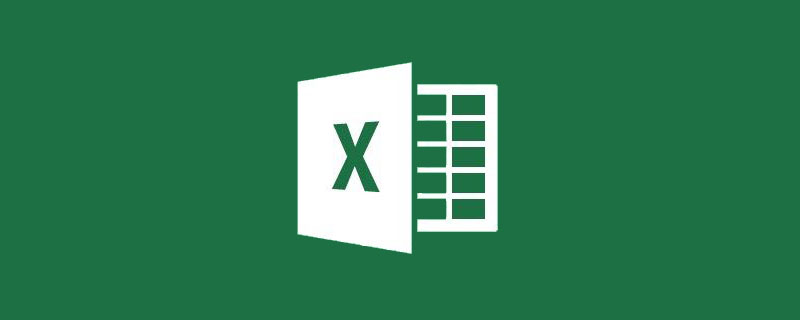
Cadangan pembelajaran berkaitan: tutorial cemerlang
Seperti yang ditunjukkan di bawah, dua The senarai kakitangan jabatan disimpan dalam lembaran kerja yang berbeza Sekarang kita perlu menggunakan formula untuk menggabungkan kedua-dua senarai itu.
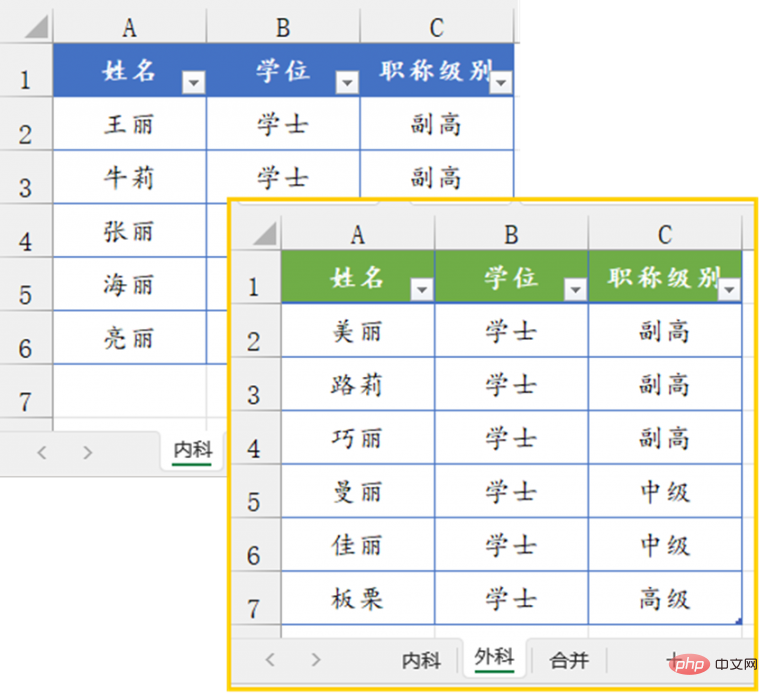
Masukkan formula berikut dalam sel A2 lembaran kerja "Gabung", OK:
=VSTACK(Perubatan Dalaman!A2:C6, Pembedahan!A2 :C7)
VSTACK digunakan untuk menggabungkan berbilang tatasusunan menjadi tatasusunan baharu.
Seperti yang ditunjukkan di bawah, anda perlu membahagikan akaun perakaunan dalam lajur A mengikut pembatas "/ ".
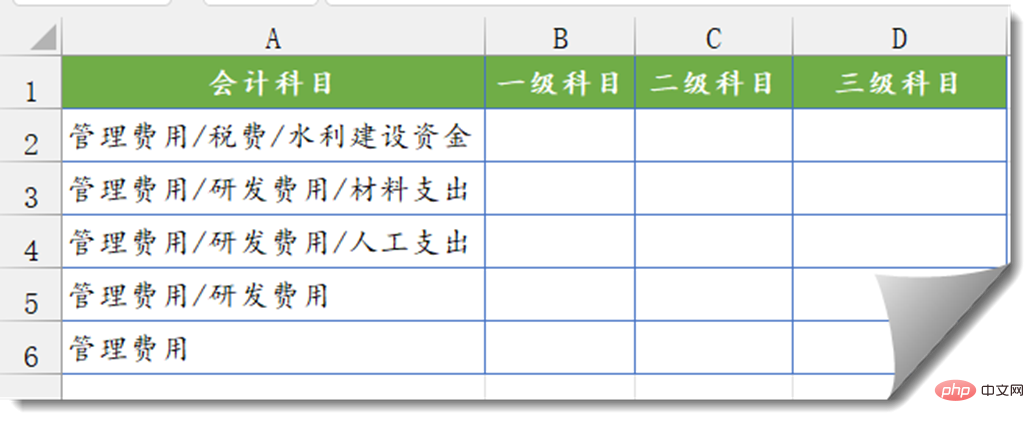
B2 Masukkan formula berikut dan seret ke bawah.
=TEXTSPLIT(A2,”/”)
Fungsi fungsi TEXTSPLIT adalah untuk memisahkan aksara mengikut pemisah yang ditentukan.
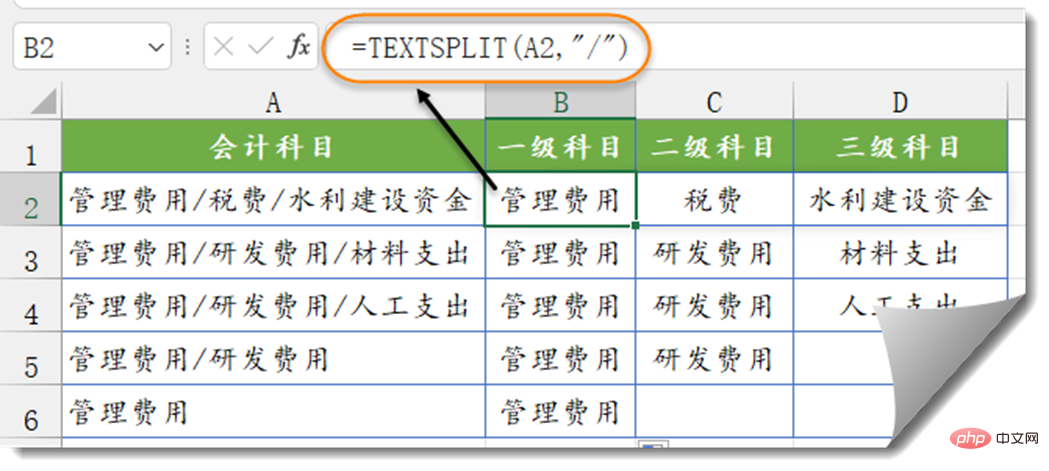
Seperti yang ditunjukkan di bawah, untuk menukar nama dalam lajur A~B kepada satu lajur, masukkan formula berikut dalam D1.
=TOCOL(A2:B7)
TOCOL digunakan untuk menukar kandungan berbilang baris dan lajur kepada satu lajur.
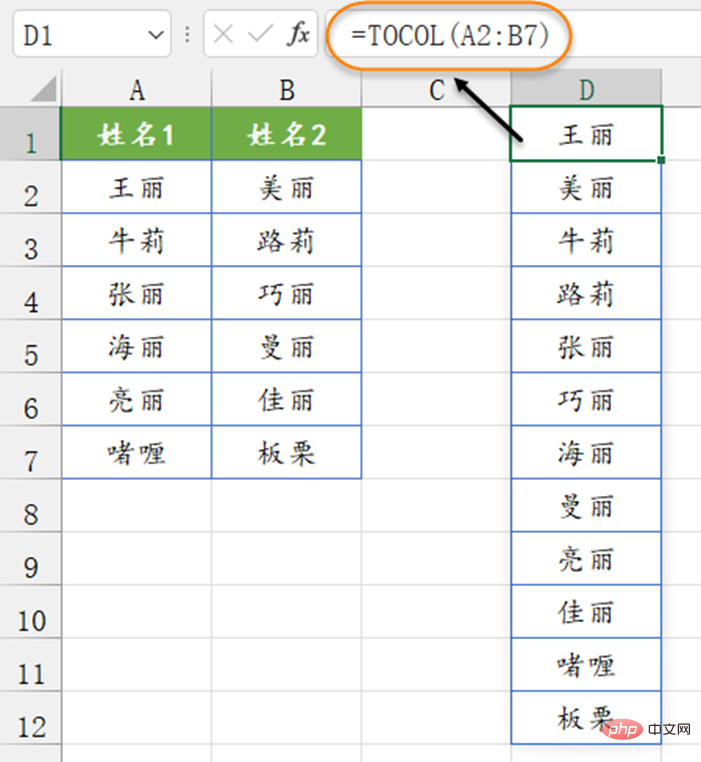
Seperti yang ditunjukkan di bawah, jika anda ingin menukar nama dalam lajur A kepada 4 baris dan 3 lajur, masukkan formula berikut dalam sel C2 Itu sahaja.
=INDEX(A:A,SEQUENCE(4,3,2,1))
Fungsi SEQUENCE digunakan untuk mengembalikan nombor berturut-turut bagi baris dan lajur yang ditentukan , lajur, mula Nombor permulaan, bilangan bertambah.
JURUTAN(4,3,2,1) adalah untuk menjana 4 baris dan 3 lajur nombor berturut-turut bermula dari 2 dan meningkat sebanyak 1.
Kemudian gunakan fungsi INDEX untuk mengembalikan kandungan kedudukan yang sepadan dalam lajur A.
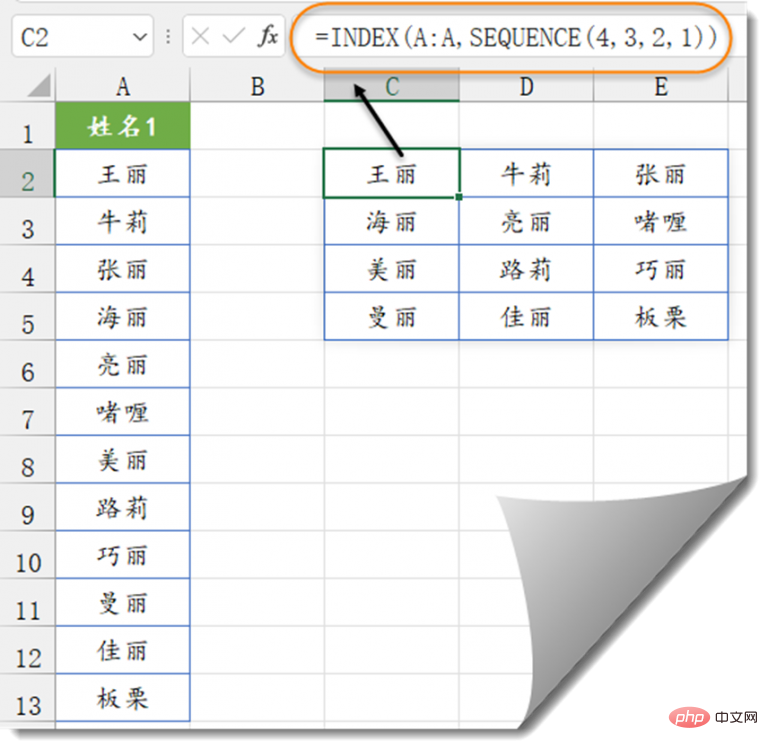
Adakah formula di atas terlalu menyusahkan? Tidak mengapa, masukkan sahaja formula berikut dalam sel C2.
=WRAPROWS(A2:A13,3)
Fungsi fungsi WRAPROWS adalah untuk menukar tatasusunan satu dimensi kepada tatasusunan dua dimensi dengan berbilang baris dan lajur Parameter kedua ialah bilangan lajur yang ditentukan.
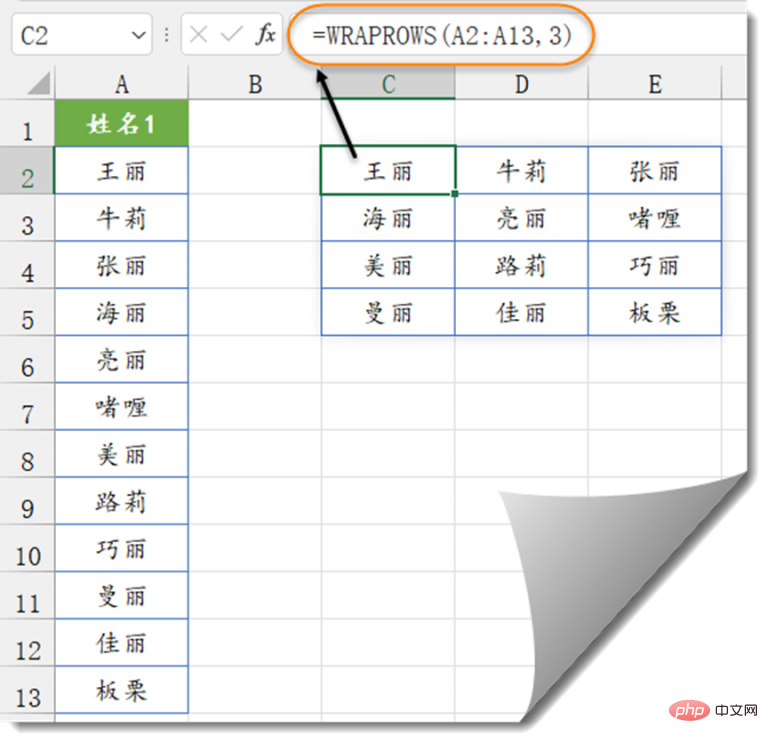
Anda juga boleh menggunakan fungsi WRAPCOLS:
=WRAPCOLS(A2:A13,3)
Fungsi ini juga mengubah satu tatasusunan -dimensi menjadi tatasusunan dua dimensi dengan berbilang baris dan lajur Parameter kedua ialah bilangan baris yang ditentukan.
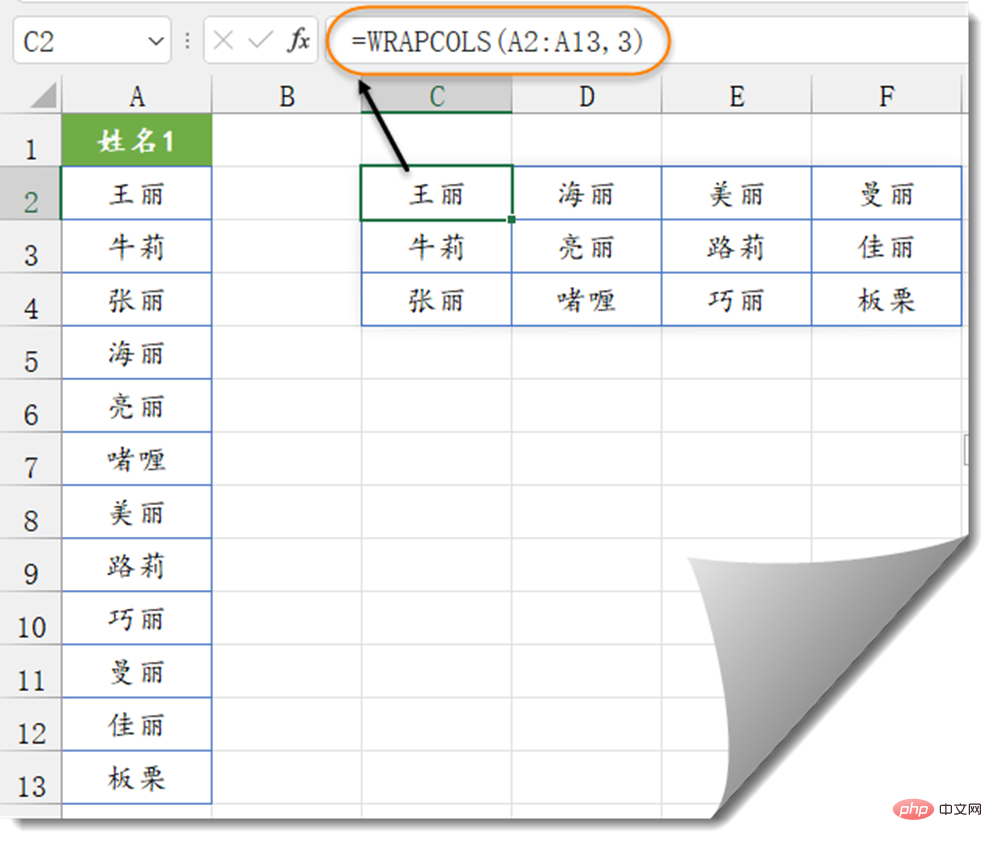
Melihat prestasi fungsi baharu ini, saya bertanya kepada anda sama ada ia bagus atau tidak?
Pada masa ini, fungsi ini hanya tersedia untuk mereka yang telah menyertai Program Office Insider Saya percaya ia tidak lama lagi boleh dikemas kini ke dalam Excel anda.
Cadangan pembelajaran berkaitan: tutorial cemerlang
Atas ialah kandungan terperinci Contoh perkongsian fungsi Excel baharu dalam Office 365. Untuk maklumat lanjut, sila ikut artikel berkaitan lain di laman web China PHP!
 Bandingkan persamaan dan perbezaan antara dua lajur data dalam excel
Bandingkan persamaan dan perbezaan antara dua lajur data dalam excel
 Penandaan warna penapis pendua Excel
Penandaan warna penapis pendua Excel
 Bagaimana untuk menyalin jadual Excel untuk menjadikannya saiz yang sama dengan yang asal
Bagaimana untuk menyalin jadual Excel untuk menjadikannya saiz yang sama dengan yang asal
 Garis miring jadual Excel dibahagikan kepada dua
Garis miring jadual Excel dibahagikan kepada dua
 Pengepala pepenjuru Excel terbahagi kepada dua
Pengepala pepenjuru Excel terbahagi kepada dua
 Kaedah input rujukan mutlak
Kaedah input rujukan mutlak
 java export excel
java export excel
 Nilai input Excel adalah haram
Nilai input Excel adalah haram




